修改这个控件会自动更新这一页面

在 Mac 上使用繁体倚天注音键入中文
设置繁体倚天注音输入法后,你可以使用倚天键盘布局来输入繁体中文字。繁体倚天注音与繁体注音类似,只不过它使用不同的键盘布局。
在 Mac 上,切换到繁体倚天注音输入法。
在 App 中,执行以下任一项操作:
倚天注音:键入要使用的字符的倚天注音输入码,按下空格键以打开候选字窗口,然后在候选字窗口中选择字符。
例如,若要输入“繁體中文”,请键入“f82te3,x- x92”(ㄈㄢˊㄊㄧˇㄓㄨㄥ ㄨㄣˊ),然后按下 Return 键以确认文本“繁體中文”。
自动完成的倚天注音:输入音节后跟声调时(空格键用作第一声调),文本会被转换。随着键入的音节增多,文本将自动变化,直到在词典中找到匹配的字词。例如,如果:
键入“,2”(ㄓˊ),则将自动显示“直”。
接着键入“x4”(ㄨˋ),则将自动显示“植物”。
继续键入“cuw2”(ㄒㄩㄝˊ),则将自动显示“植物學”。
若要选择自动显示的字符以外的字符,请按下空格键。当候选字窗口包含多行字符时,再次按下空格键以竖排向下翻页或横排前进到下一行中的候选字。
若要移除上一次输入,请按下 Shift-Delete 键。例如,键入“,2x4cuw2”(ㄓˊㄨˋㄒㄩㄝˊ)以显示“植物學”。然后按下 Shift-Delete 键。声调标志“ˊ”会被移除。
显示键盘布局:点按菜单栏中的输入法菜单,然后选取“显示虚拟键盘”。
你也可以参考此图,它列出了美式键盘上与倚天注音字符对应的键。
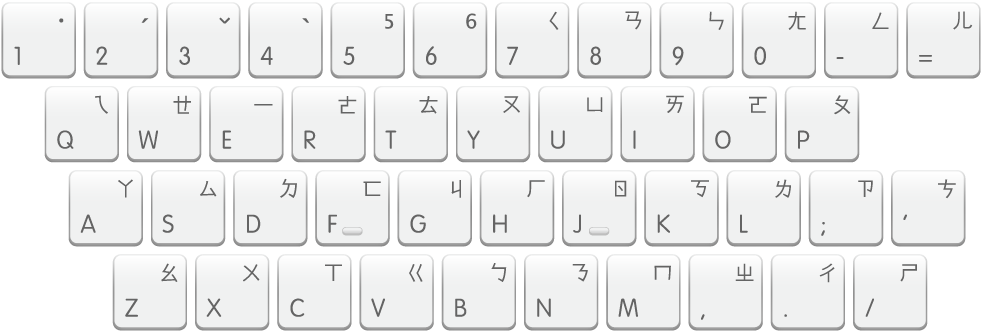
你还可以将字词添加到用户词典来节省再次键入相同字词的时间。
你可能需要更改设置,例如,显示联想词语或更改候选字窗口的方向。